El siguiente tutorial de ajustes generales de WP Express Checkout te muestra cómo configurar los ajustes generales del plugin y más.
Actualizado el: 4 de junio de 2024
Últimas noticias: Añadida una nueva imagen del menú de administración.
El siguiente tutorial te muestra cómo configurar y ajustar los ajustes generales del plugin WP Express Checkout. Estas instrucciones son fáciles de seguir para cualquiera.
Qué necesitas:
Ajustes generales de WP Express Checkout
Paso 1 ) Ve a WP Express Checkout en el escritorio de tu sitio para comenzar a configurar los ajustes generales del plugin. La siguiente imagen te muestra las opciones del menú de administración.
Menú de administración de WP Express Checkout
- Productos
- Añadir un nuevo producto
- Categorías
- Etiquetas
- Pedidos
- Ajustes
- Herramientas
- Cupones
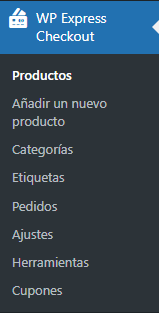
Paso 2 ) Ve a la etiqueta WP Express Checkout -> Ajustes -> Ajustes generales como puedes ver en la siguiente imagen. Aquí puedes acceder a las siguientes 3 pestañas.
Pestaña de administración de ajustes generales
- Ajustes generales
- Ajustes del correo electrónico
- Ajustes avanzados
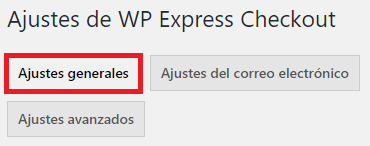
Ajustes globales
Paso 3 ) La siguiente imagen Ajustes globales te permite configurar las siguientes opciones del plugin.
Ajustes globales
- Código de la moneda
- Símbolo de la moneda
- URL de la página de agradecimiento = Nota: esta página es creada automáticamente cuando instalas y activas el plugin por primera vez.
- URL de la página de la tienda
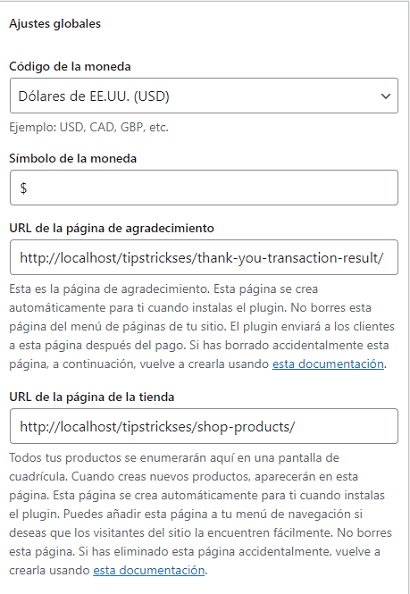
Paso 3-a ) La siguiente imagen Código de la moneda te permite seleccionar el idioma por defecto de WP Express Checkout para tu sitio.
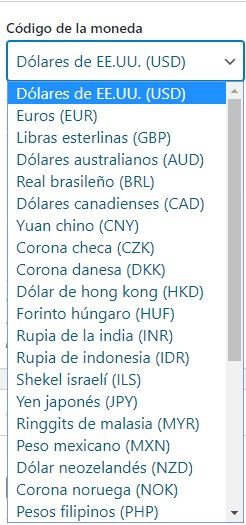
Credenciales de PayPal
Paso 4 ) La siguiente imagen Credenciales de PayPal te permite configurar las siguientes opciones.
Ajustes de credenciales de PayPal
- Modo en vivo
- ID de cliente del modo en vivo
- Clave secreta en vivo
- ID del cliente de sandbox
- Clave secreta del modo de pruebas
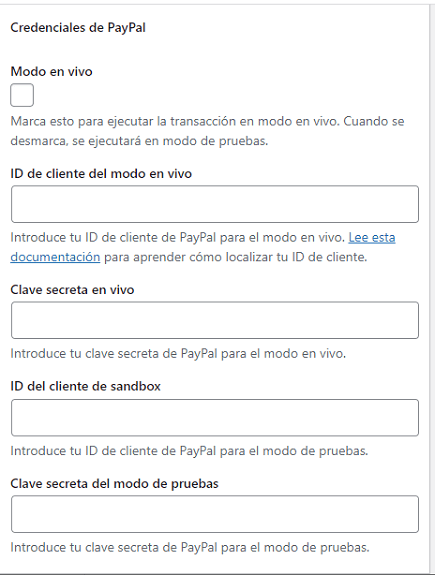
Formulario de pago
Paso 5 ) La siguiente imagen Formulario de pago te permite configurar las siguientes opciones.
Ajustes de formulario de pago
- Mostrar en una ventana/mensaje emergente
- Texto del botón activador de la ventana/mensaje emergente
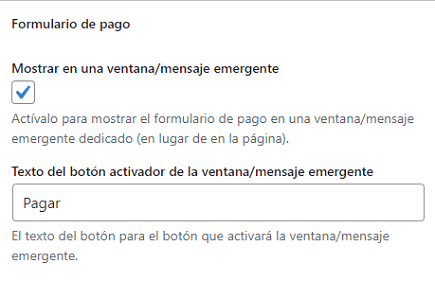
Estilo de botón de PayPal
Paso 6 ) La siguiente imagen Estilo de botón de PayPal te permite configurar las siguientes opciones.
Ajustes de estilo de botón de PayPal Parte 1
- Tipo de botón
- Forma del botón
- Diseño del botón
- Altura del botón
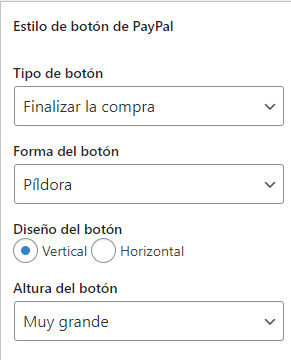
Paso 6-a ) La siguiente imagen te permite configurar las siguientes opciones.
Ajustes de estilo de botón de PayPal Parte 2
- Ancho del botón
- Color del botón
- Vista previa del botón
Desactivar la financiación
Paso 7 ) La siguiente imagen Desactivar la financiación te permite configurar las siguientes opciones.
Ajustes de desactivar la financiación
- Desactivar las opciones de la financiación
- Tarjetas de crédito o de débito
- Crédito de PayPal
- Venmo
- Bancontact
- BLIK
- eps
- giropay
- iDEAL
- Mercado Pago
- MyBank
- Przelewy24
- SEPA-Lastschrift
- Sofort
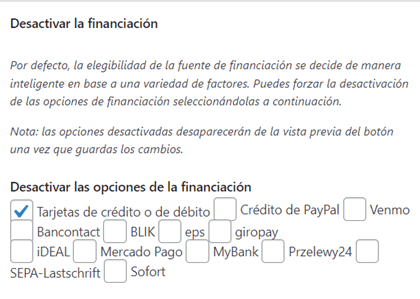
Envíos e impuestos
Paso 8 ) La siguiente imagen Envíos e impuestos te permite configurar las siguientes opciones.
Ajustes de envíos e impuestos
- Coste de envío
- Impuesto (%)
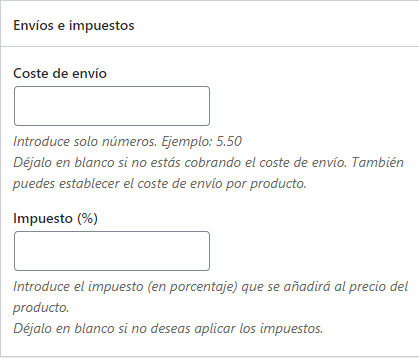
Registro de depuración
Paso 9 ) La siguiente imagen Registro de depuración te permite activar la siguiente opción. También puedes hacer clic en los enlaces de registro para ver y restablecer el registro.
Ajustes de registro de depuración
- Activar el registro de depuración
- Ver el archivo de registro
- Restablecer el archivo de registro
- Finalmente, cuando estés satisfecho con tu configuración, haz clic en el botón Guardar cambios.
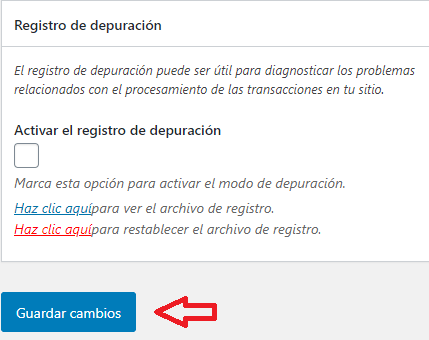
===============================
Eso es todo lo que necesitas hacer para configurar los ajustes generales en el complemento.
Estaré actualizando esta publicación de vez en cuando. No olvides de visitar de nuevo.
Disfrutar.
Tutoriales de WP Express Checkout:
